Store Manager pour PrestaShop appartient aux applications PrestaShop largement utilisées. En plus des entrepreneurs qui le font installer il y a ceux qui envisagent de l’utiliser à cause de la base de connaissance insuffisante. Plus souvent, ils demandent conseils et recherchent de l’explication : Quelles sont les différences entre le back-office basé sur un navigateur et Store Manager ? Y a-t-il quelque chose manque au Store Manager, mais disponible dans l’admin de PrestaShop ?
Nous avons effectué une comparaison générale d’admin de PrestaShop et Store Manager pour vous donner une idée, de quoi cette application est capable
Installation de Store Manager
Pour commencer, il doit être indiqué que Store Manager est une application de bureau. Il est installé sur l’ordinateur et connecté pour stocker la base de données via Bridge, la connexion directe ou tunnel HTTP. L’assistant spécial vous offre une installation rapide ou personnalisée. Immédiatement, après l’installation de Store Manager, on vous demandera pour configurer la connexion de base de données via l’Assistant de connexion.
Prendre en compte, lorsque vous vous connectez à la base de données via Bridge, vous êtes supposé travailler avec une copie locale de la base de données et synchronisez-la avec une distance chaque fois quand la modification sont mise en œuvre (opérations Obtenir et Envoyer les données au Web). L’avantage de la connexion Bridge est une capacité à travailler en mode hors ligne. Vous pouvez ajouter des produits, mettre à jour d’informations manuellement lorsque vous êtes sur votre chemin en avion ou quelque part où vous n’avez pas l’accès à Internet et synchroniser des données une fois que vous êtes de retour. Au contraire, si vous accédez à la base de données via Direct, vous obtiendrez tous les changements affichés instantanément.
Store Manager est compatible avec PrestaShop v. 1.7, 1.6, 1.5.x, 1.4.x, 1.3.x
Catégories et Produits
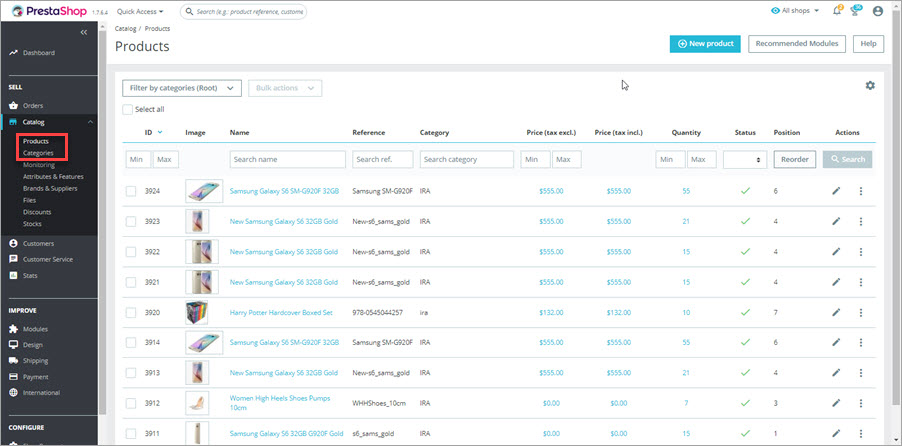
Back-Office PrestaShop représente deux sections distinctes pour les produits et catégories, donc à voir les catégories de produits vous devez passer au Catalogue -> Catégories, pour atteindre les marchandises allez au Catalogue -> Produits. Dans la grille, vous pouvez afficher les détails de produit de base, à savoir ID, le nom, la référence, la catégorie, le prix base et final, la quantité, le statut et, bien sûr, l’image miniature.
Store Manager organise des produits et catégories au sein d’une seule fenêtre. Vous pouvez gérer des catégories et des listes de produits sans commutation entre les sections. Quant à la grille de produit, vous pouvez trouver plusieurs détails du produit là, le nom, la référence, le prix base et gros, l’image, le poids et plus encore. Vous pouvez activer les champs nécessaires ou désactiver si vous ne voulez pas certains de s’afficher dans la grille. Technique de glisser-déplacer est implémentée dans l’application, ce qui signifie que vous pouvez facilement déplacer les produits vers catégorie nécessaire, modifier la position du produit ou réorganiser les catégories.
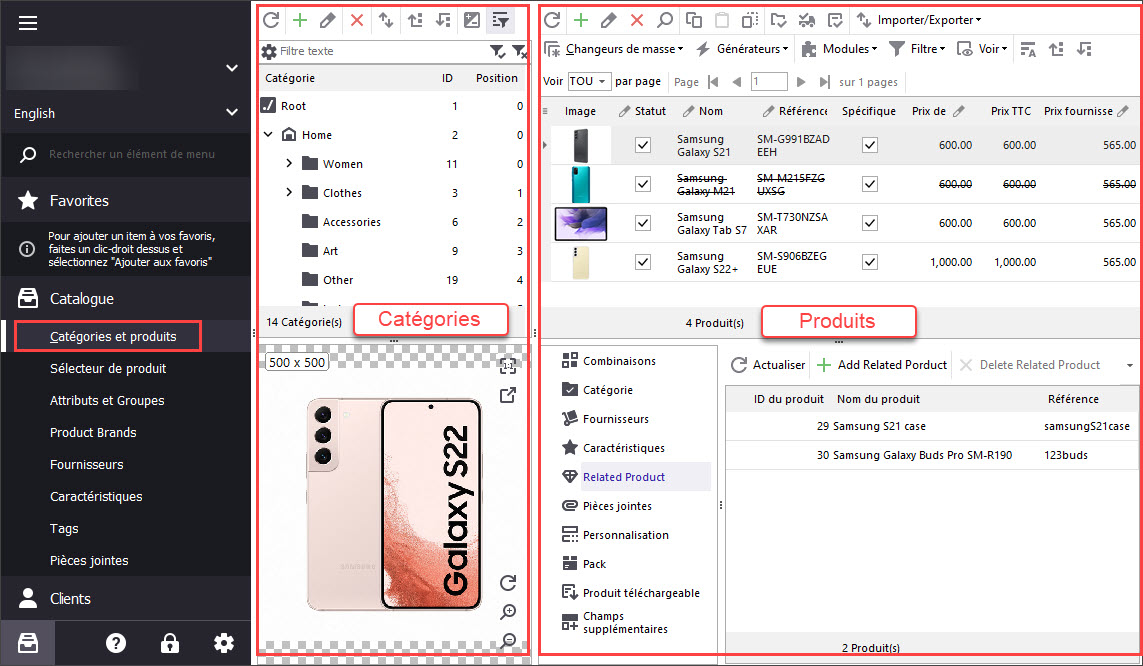
Filtre de Produit et Recherche
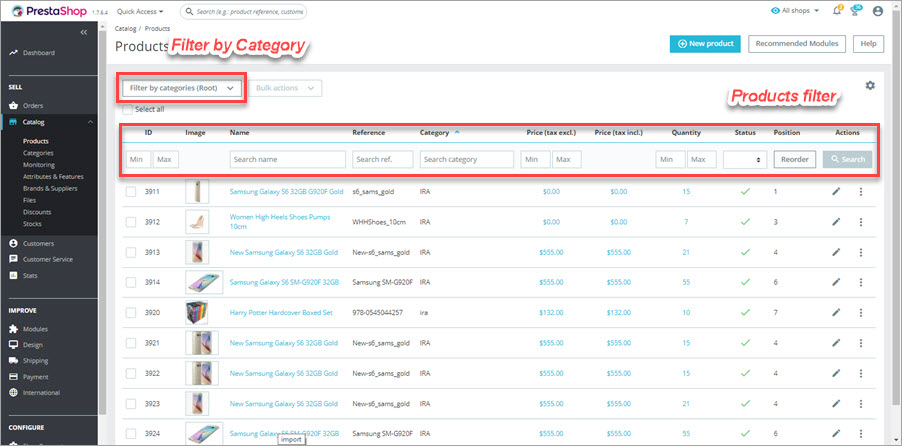
Back-office vous permet de filtrer rapidement des produits en utilisant des titres de colonne. Les lignes seront réarrangées dans l’ordre décroissant ou croissant si vous filtrez le champ numérique (le prix, par exemple) et alphabétiquement (et vice-versa), si vous filtrez par le champ de texte. La fonctionnalité de recherche de produit laisse rapidement trouver le produit désiré, indiquant certain paramètre dans le champ de recherche (la catégorie, la référence, la quantité et d’autre disponible dans la grille de produit). Chaque fois que vous avez besoin récupérer des marchandises de la catégorie spécifique, vous pouvez recourir à la fonctionnalité correspondante « Filtre par catégorie ».
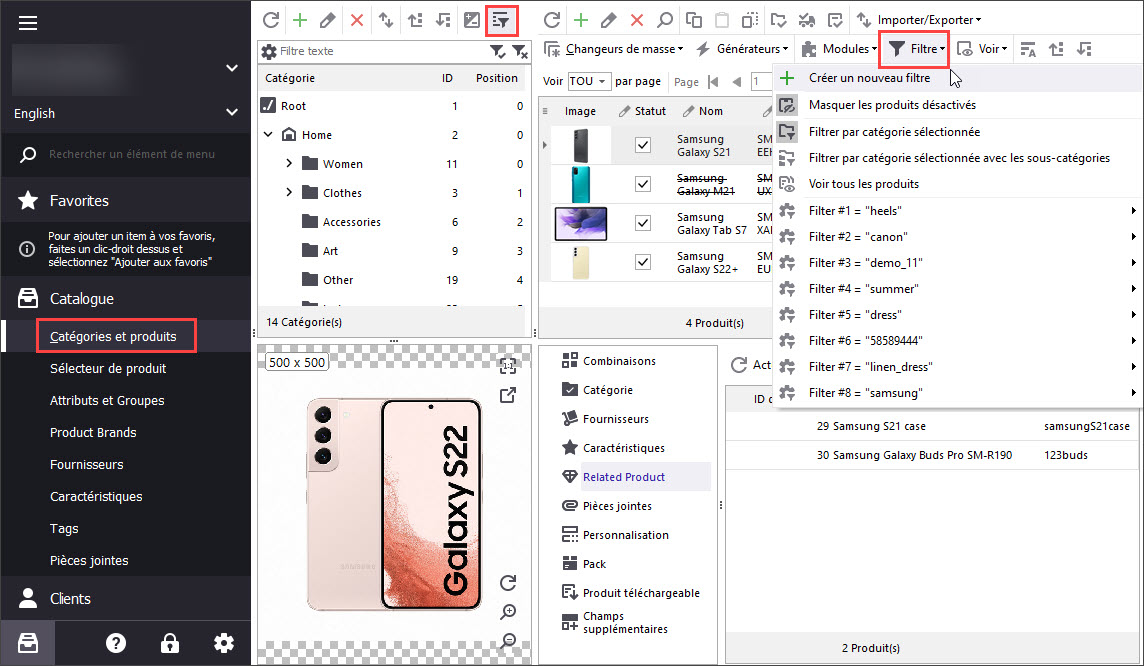
Quant à Store Manager, il comprend analogiquement des filtres de lignes et des filtres intégrés (par catégorie et par catégorie et ses sous-catégories), bien que fournit l’option de recherche plus flexible. Vous pouvez faire de recherche de produits plus précis en spécifiant les paramètres et en sélectant des champs à feuilleter dans le formulaire de recherche de produit spécial. En outre, vous pouvez créer des filtres personnalisés autant que vous voulez sur la base de conditions de recherche et les utilisez à l’avenir. Plus sur les possibilités de filtre et de la recherche Store Manager, vous pouvez trouver dans l’article
www.prestashopmanager.com/fr/how-to-manage-your-prestashop-filter-products-easily
Importation/Exportation
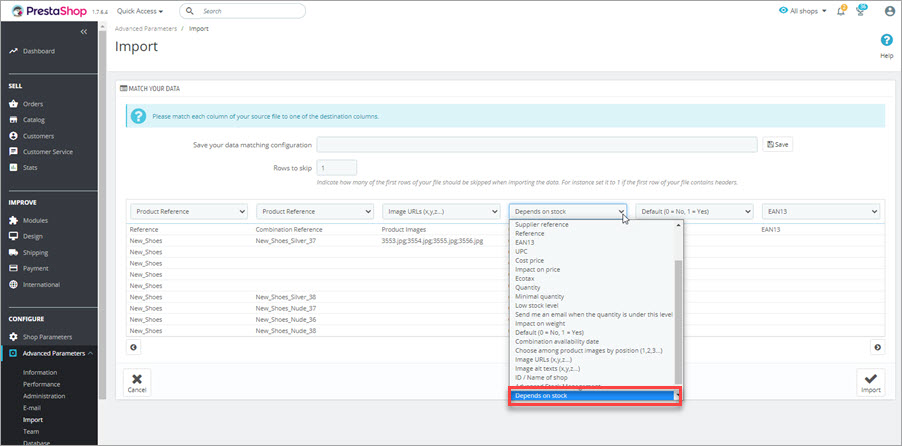
L’outil d’exportation PrestaShop par défaut remplit l’exportation de produit à des fichiers .csv. Il n’y a pas de possibilité de sélectionner les marchandises et les champs à transférer au fichier .csv. Le nombre de champs est limitée à ceux qui affichées dans la grille de produit. Les catégories, les clients, les fabricants, les fournisseurs, la commande d’approvisionnement et ses détails (si la gestion de Stock avancée est activée – à partir de PrestaShop v.1.5) sont exportées de la même façon comme les produits. Passez à la section correspondante et appuyez sur le bouton « Exporter » dans le menu ruban. Le fichier CSV de liste d’entités correspondantes est téléchargé.
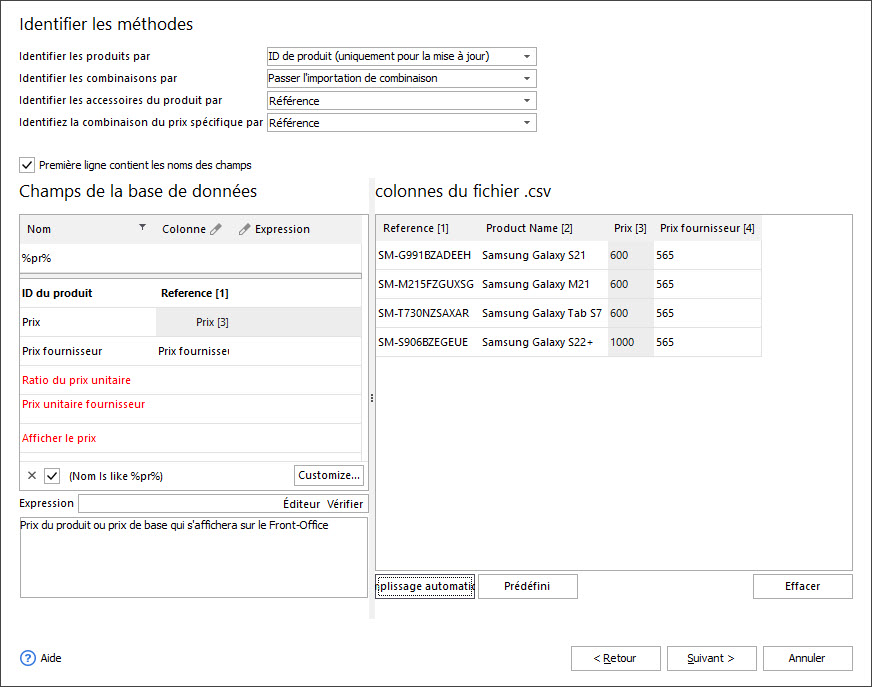
Plonger dans la fonctionnalité d’importation PrestaShop, vous saurez qu’il vous permet de télécharger plusieurs entités ainsi : les produits, les catégories, les combinaisons, les clients, les adresses, les fabricants, les fournisseurs, les alias, la commande d’approvisionnement et ses détails (if la gestion de Stock avancée est activée – à partir de PrestaShop v.1.5) de fichier .csv uniquement. Chacune des entités mentionnées est ajoutée séparément dans les paramètres avancés -> section Importer CSV de back-office PrestaShop ou directement à partir de produits, catégories, onglet, etc. Il convient de mentionner que lorsque vous sélectionnez dans le menu déroulant des entités que vous allez importer, vous obtenez la liste de champs que vous pouvez importer et celles qui sont requises (marqués d’un astérisque).
Qu’en est-il de possibilités d’exportation de Store Manager? Quand il s’agit de l’importation de données, cette application PrestaShop offre de nombreux avantages.
- Les produits, l’attribut, les groupes d’attribut, les fabricants, les caractéristiques de produits, les fournisseurs, les clients, les groupes de client, les adresses peuvent être exportées depuis la grille aux fichiers Excel et .html (les produits peuvent également être exportées vers des fichiers .xml). Il est possible d’ajuster la grille de produit, afficher ou masquer certaines colonnes ou activer uniquement ceux à l’exportation.
- Vous pouvez importer/exporter des produits, des catégories, des clients et exporter des commandes via l’Assistant pratique étape par étape.
- Les produits et les détails relatifs peuvent être stockés dans des fichiers .ods, .xml, .xls, .xlsx, .txt, .csv. L’Assistant d’importation de produit accepte tous les formats de fichier mentionné.
- Les valeurs manquées ou incorrectes peuvent être modifiés directement dans le cadre de transfert de données à l’aide de formules spéciales appelées Expressions, évitant les modifications de fichier manuel.
- L’importation de données peut être affinée et rendue plus précise, puisque vous pouvez sélectionner la méthode d’importation – ajouter, ajouter et modifier, modifier seulement ou juste ajouter les marchandises.
- Les nouvelles combinaisons PrestaShop peuvent être ajoutées aux produits ou existants peuvent être renouvelées dans le processus d’importation. Les nouvelles combinaisons PrestaShop peuvent être ajoutées aux produits ou existants peuvent être renouvelées dans le processus d’importation.
- Il est possible de manipuler les produits qui ne figurent pas dans la feuille de calcul, à savoir supprimer, désactiver ou définir leur quantité à 0.
- Si aucune catégorie n’est fournie dans le fichier de certains marchandises, vous pouvez indiquer auxquelles catégories ils seront placés.
Opérations en masse
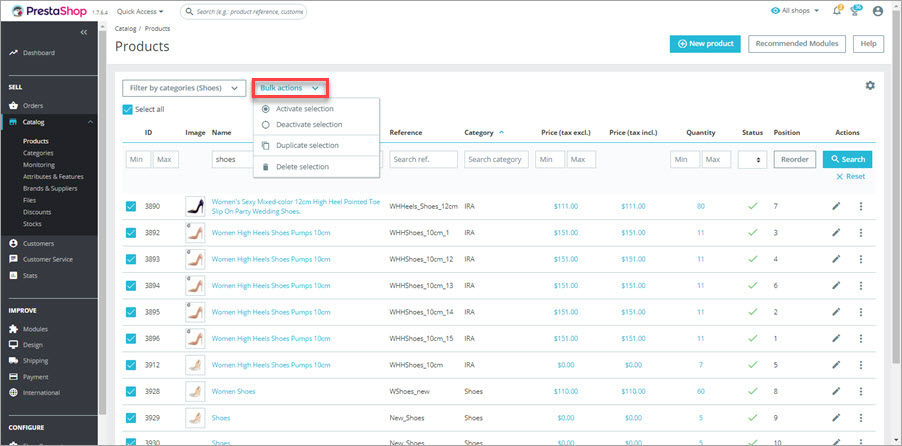
Les actions en vrac dans PrestaShop sont remplies dans la grille de données. Ci-dessous dans la grille de la catégorie, l’attribut, la fonctionnalité, le client, le produit, le fabricant vous pouvez trouver le menu déroulant « les actions en masse ». Généralement, vous trouverez là les options « Sélectionner tout », « Désélectionner tout », « Permettre aux sélections », « Désactiver les sélections » et « Supprimer la sélection ».
Store Manager fait des modifications massives plus abordables. On ne peut que mentionner que Store Manager fournit des outils complets pour des manipulations de lot, à savoir
- Changeur de Produit en Masse
- Changeur de combinaison en masse
- et Changeur de caractéristique en masse
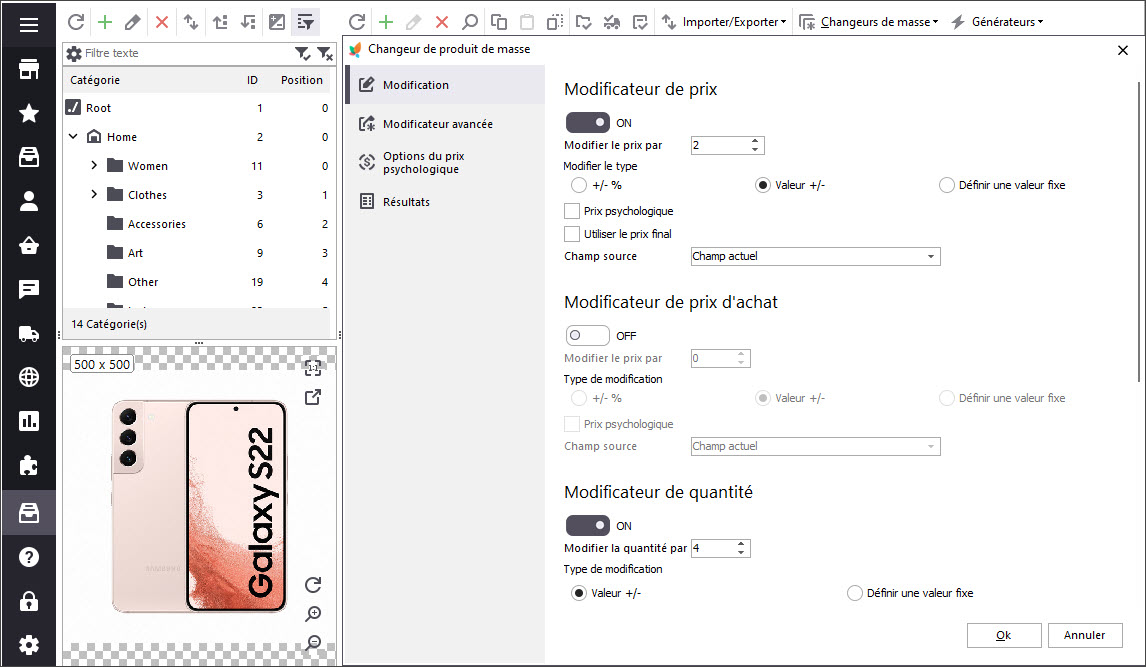
Le changeur de produit en masse est utilisé lorsque plusieurs listes de produits attendent la mise à jour. Il est possible de modifier le prix, le prix gros, la quantité, le statut de produit pour plusieurs produits sélectionnés et ajuster les champs concernant le produit supplémentaire par l’intermédiaire de modificateur avancée. Le changeur de combinaison en masse permet de renouveler instantanément le prix, la quantité et le prix gros pour des combinaisons d’attributs, qui sont associés aux produits que vous avez choisis. Chaque fois que vous avez besoin d’ajouter ou de mettre à jour les caractéristiques pour la multitude de produits, recourez au changeur de caractéristique en masse.
Store Manager rend plus facile d’attribuer plusieurs produits à des catégories. Nombreux produits sélectionnés peuvent être placés à n’importe quelle catégorie ou des catégories multiples via la fonctionnalité de catégorie assignée respective.
Une autre option qui mérite l’attention est Effacer les Données de Produit. Il permet de rapidement supprimer/annuler l’assignation de détails liés du produit, tels que les combinaisons, les images, les caractéristiques, le prix spécifique, les accessoires, les pièces jointes, les personnalisations ou les données de produit virtuel. Si, par exemple, vous devez supprimer des fonctionnalités pour plusieurs produits, vous n’avez pas à traiter les produits un par un, recourez à cette fonctionnalité et désactivez les fonctionnalités à aucun moment.
Gestion des Commandes
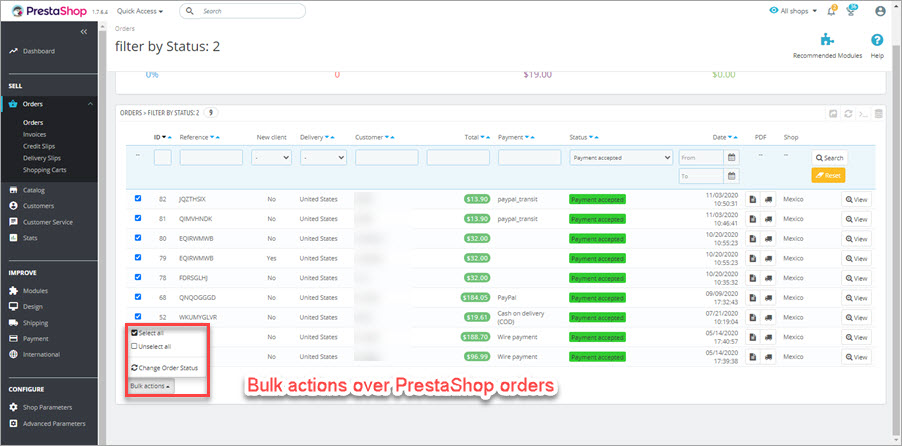
Tous les détails sur les achats et les commandes se sont disponibles dans la section de commande correspondante de back-office PrestaShop. Les commandes sont disposées par date par défaut (du plus récent au plus ancien). Vous pouvez réorganiser les commandes à l’aide de titres de colonne (par exemple par le total de la commande, la date, le client) ou d’entrée de paramètre spécifique dans les champs de recherche. Les commandes et détails connexes (ceux indiqués dans la grille) peuvent être exportées dans le fichier .csv. Il est possible de mettre à jour de statut de la commande en vrac et de créer votre propre statut via le back-office.
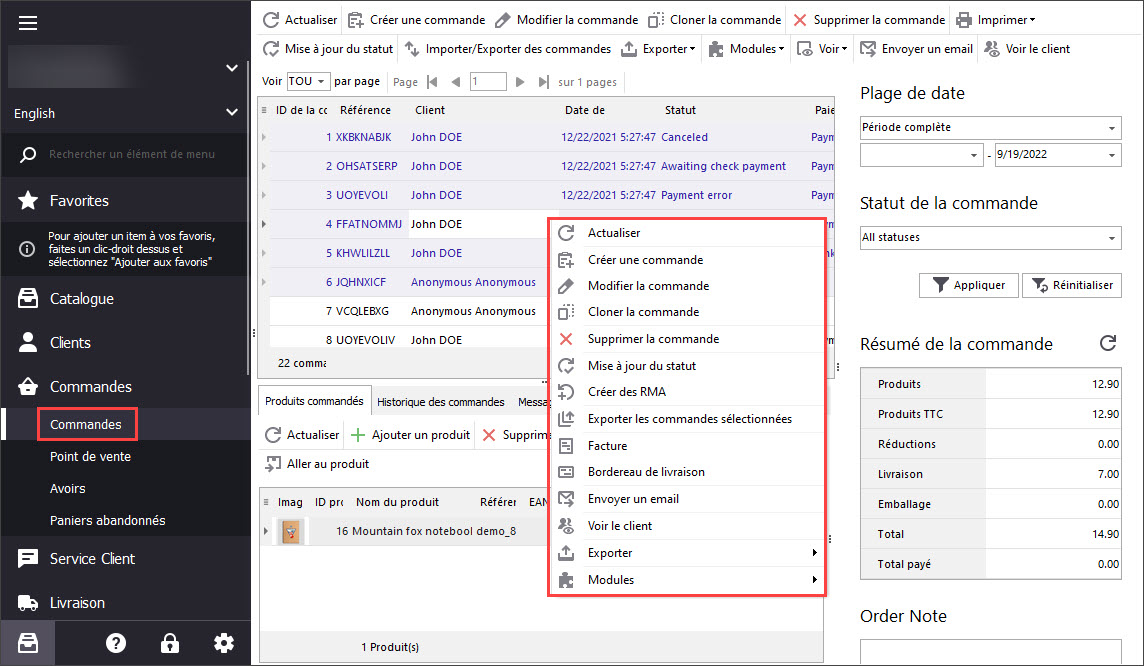
Store Manager se compose de pratique fonctionnalité PDV (point de vente), pour la gestion de commandes améliorées. Vous pouvez soit rechercher manuellement marchandise à ajouter à la commande ou utiliser des codes barres, scanner le code et les produits seront automatiquement ajoutés à la fenêtre de PDV. Les commandes peuvent être créées en opérant avec le clavier et les touches seulement. PrestaShop Manager prend en charge l’exportation de commande vers les fichiers .xls, .html, .xml, .csv. Si vous exportez via l’Assistant d’exportation spécial, vous pouvez sélectionner les champs à être enregistrées sur le fichier de données. Analogiquement à PrestaShop back-office, Store Manager vous permet de changer le statut pour les commandes multiples à la fois, même si vous ne pouvez pas créer nouveau statut de la commande.
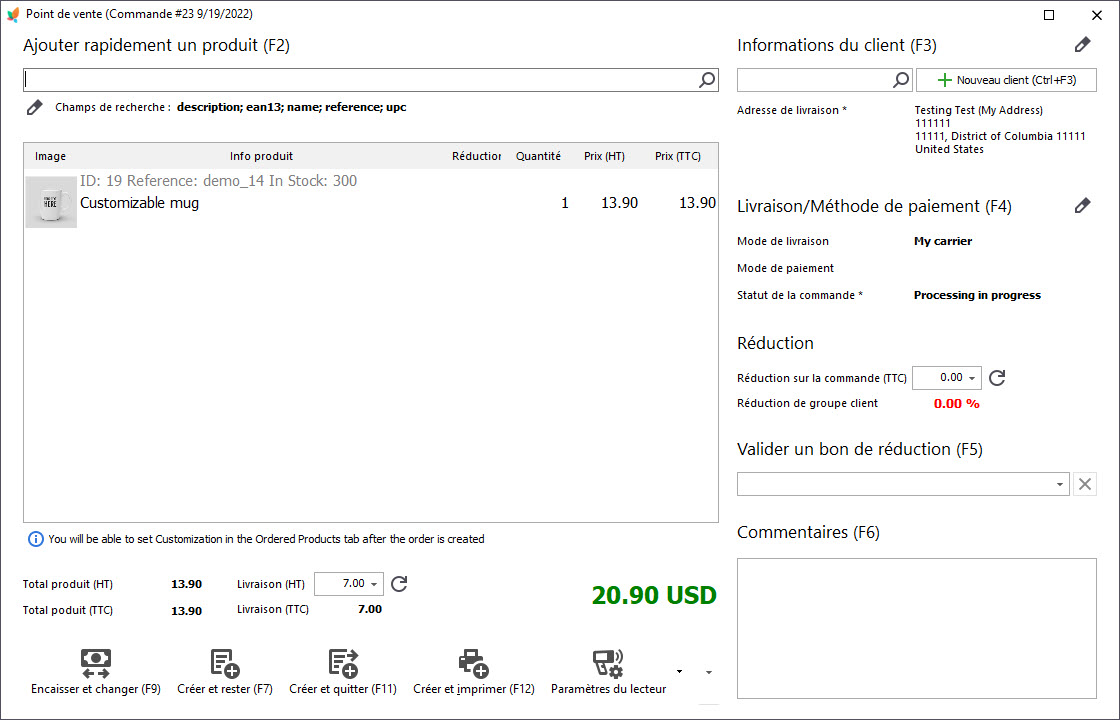
Gestion des employés
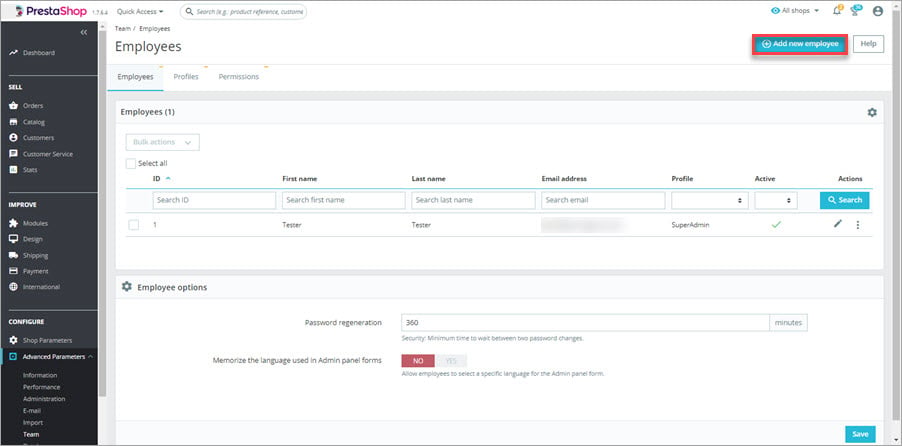
En embauchant des employés qui vous aidera à administrer la boutique en ligne, vous souhaitez certainement assigner les responsabilités et le droit spécifique. Tous les deux, Back-office PrestaShop et Store Manager pour PrestaShop vous offre la possibilité de gérer les travailleurs et l’accès à telle ou telle région administrative. Dans le back-office vous pouvez gérer des employés dans la section de l’Administration. Ici vous pouvez ajouter des employés, des profils et des autorisations (pour permettre aux travailleurs à afficher, modifier, ajouter, supprimer les menus ou établir tous les droits). La fonctionnalité respective d’utilisateurs et des permissions est disposée sur le menu de sommet de Store Manager (l’icône de cadenas). Vous êtes censé créer des rôles de salariés, configurer des permissions (fournissez l’accès à quelques données ou faites-eux quelques sections inaccessibles) et assigner des rôles aux utilisateurs.
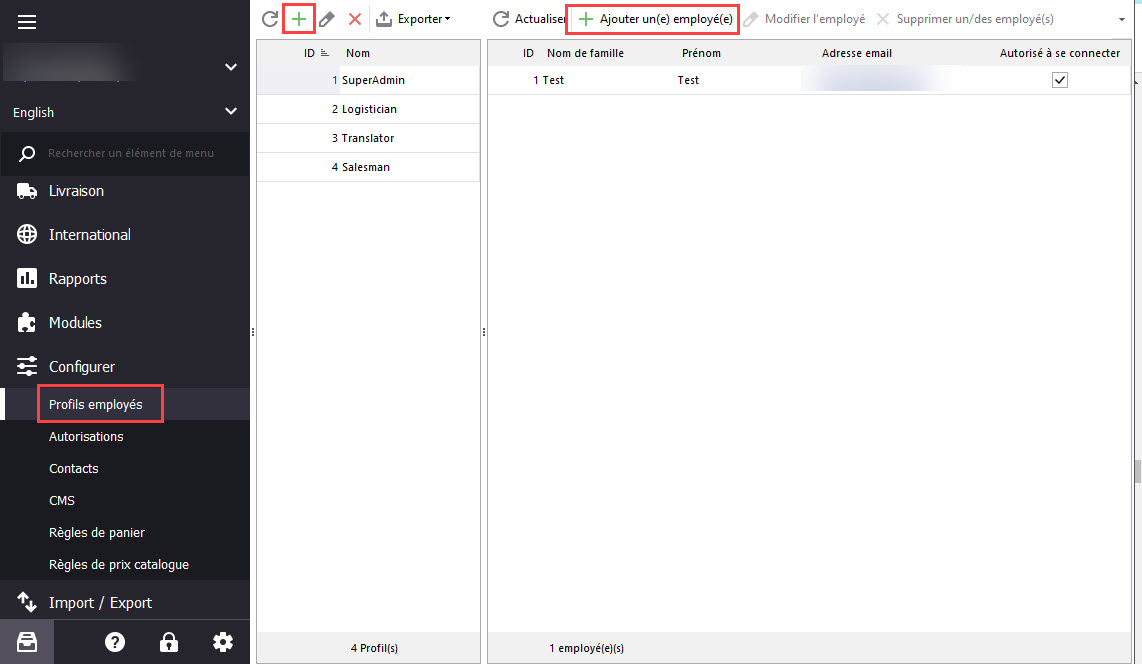
Diagnostic de la boutique
Le Diagnostic de la boutique est un outil avancé de Store Manager pour PrestaShop, conçu pour aider les marchands à garder la boutique en ligne sous contrôle. Le diagnostic permet de découvrir rapidement des images de produits manquantes, des images qui ne sont pas liées à n’importe quel produit et les produits sans images. Il vous donne la possibilité d’affiner le catalogue et corriger instantanément les problèmes avec des images PrestaShop.

Cette fonctionnalité n’est pas disponible dans le panneau d’administration PrestaShop.
Surveillance de magasin
La surveillance de magasin est inhérente au back-office (disponible sous le menu de catalogue). Il contribue grandement au catalogue de produit manipulant depuis des listes:
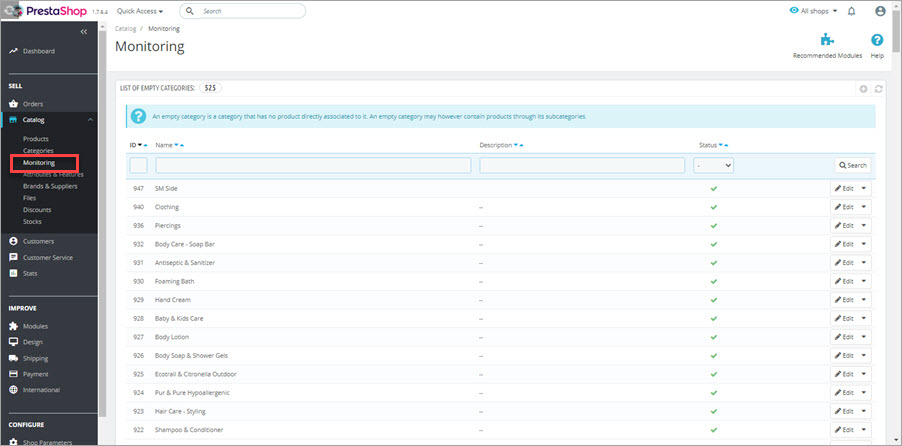
a) catégories vides PrestaShop
b) produits avec des attributs, mais sans les quantités disponibles à la vente
c) produits sans attributs et sans quantités disponibles à vendre
d) produits désactivés
C’est vraiment essentiel pour la gestion de produits, aide à éviter les ruptures de stock et organise intelligemment des produits au sein de catégories.
Cette fonctionnalité n’est pas disponible dans l’application Store Manager.
Statistiques et Rapports
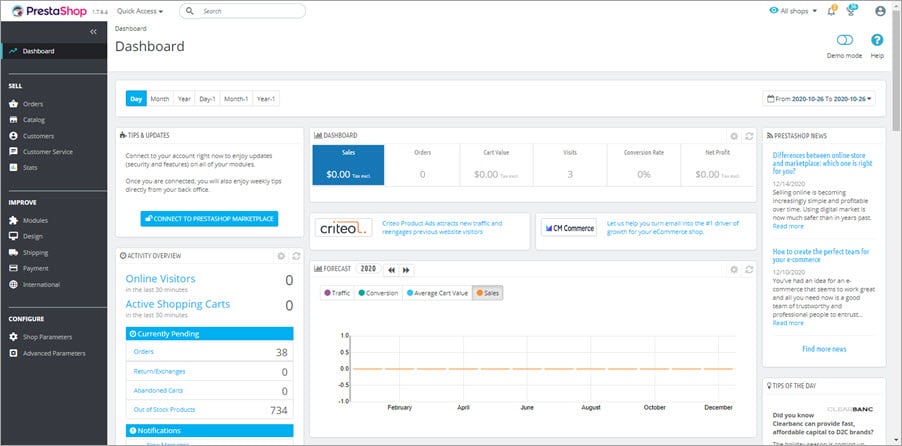
PrestaShop v.1.6 offre le Tableau de Bord de Statistiques informatif des données en temps réel. Vous pouvez visualiser les visiteurs en ligne, les chariots actifs, les notifications, les taux de conversion. La statistique est affichée également via le marchand intelligent d’indicateurs clés de performance disponibles à travers le sommet de pages différentes et les sections du panneau d’administration. Par exemple, la section de commandes montre les faits et chiffres concernant aux chariots abandonnés, la valeur de commande moyenne, le bénéfice net par client.
Store Manager ne fournit pas une telle fonctionnalité, bien que vous offre la possibilité de créer des rapports généraux ou personnalisés. S’appuyant sur les fonctionnalités de rapport de Store Manager, vous pouvez considérer le meilleur client, les produits les plus vendus, les meilleurs fournisseurs, les meilleures catégories de produit, des clients sans expédier. Néanmoins, si vous avez des exigences précises, vous pouvez retomber sur des rapports personnalisés PrestaShop.
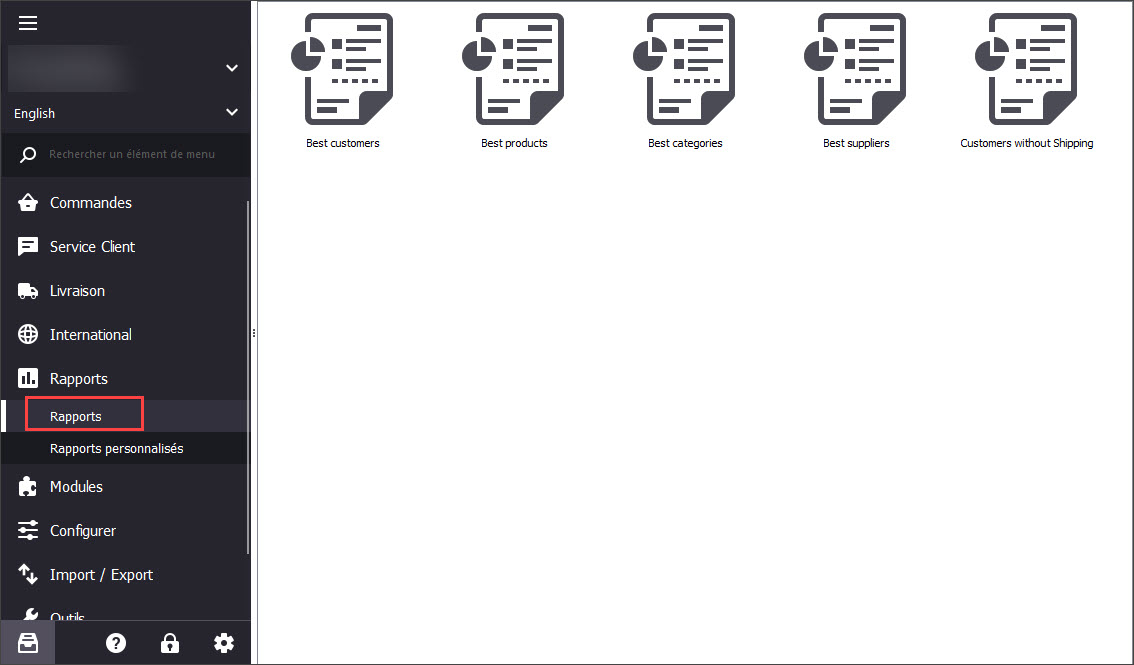
Ces extraits doivent fournir la comparaison générale de back-office PrestaShop et Store Manager pour PrestaShop application. Si vous pensez aux capacités fonctionnelles de Store Manager et voulez savoir s’il vous aidera à mettre en œuvre des idées d’affaires, vous pouvez arriver à la conclusion, après avoir lu cette vue d’ensemble.
Sélectionnez la plateforme PrestaShop comme une base pour la boutique en ligne et Store Manager pour PrestaShop comme l’outil parfait pour la gestion d’une boutique en ligne efficace.
Télécharger la version d’essai de Store Manager et l’utiliser gratuitement pendant 14 jours – www.prestashopmanager.com/fr/free-download/
Lisez aussi:
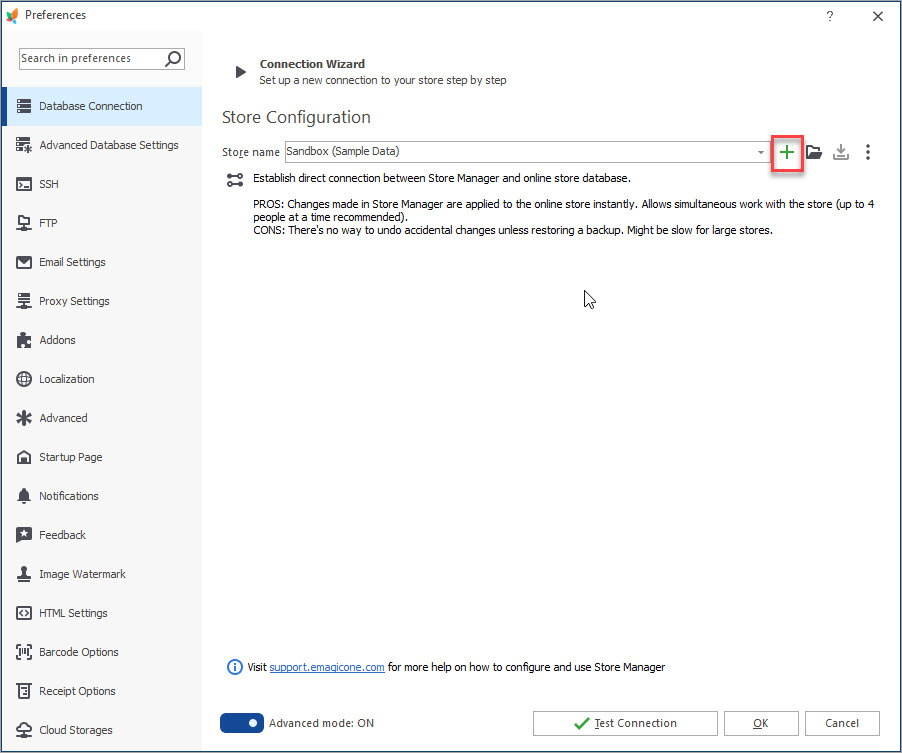
Comment Connecter Store Manager à la Base de Données PrestaShop
Découvrez les façons de connecter votre base de données de la boutique à Store Manager en utilisant l’Assistant de Connexion. En Savoir Plus…
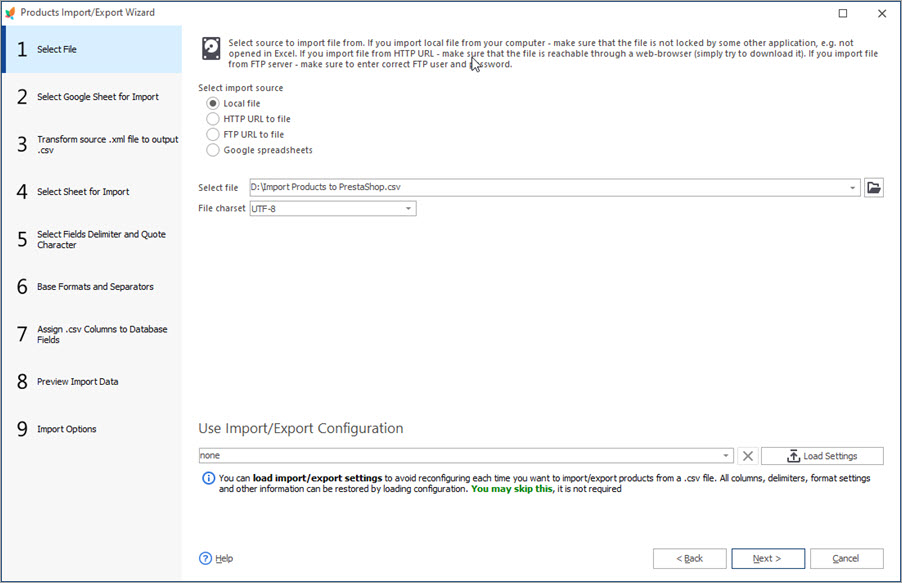
Importation PrestaShop – Formats Supportés
Découvrez quels formats d’importation sont supportés dans le back-office PrestaShop et quelles solutions d’importation sont offertes par Store Manager. En Savoir Plus…
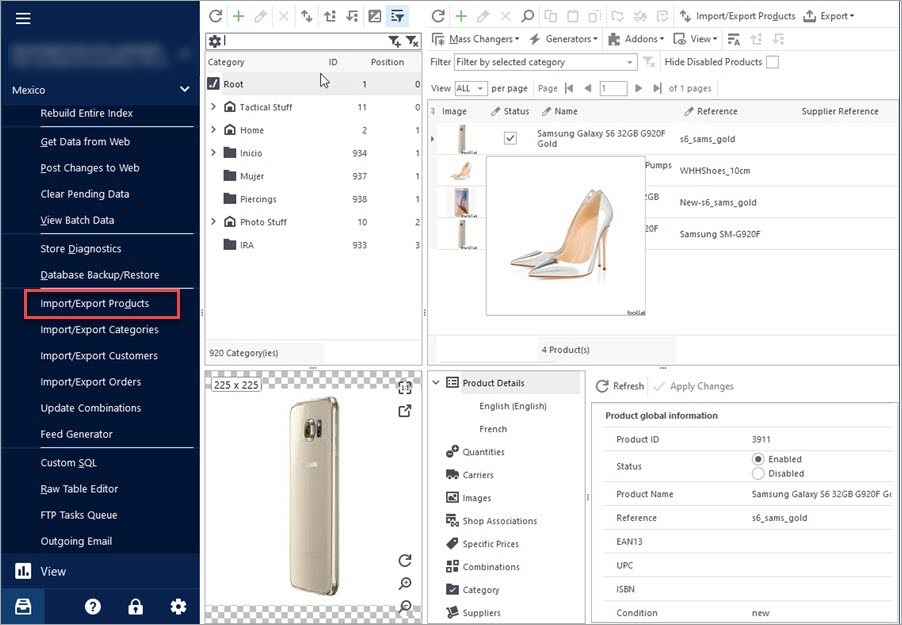
Importation de Produits dans PrestaShop à l’aide Store Manager
Découvrez les options principales d’importation PrestaShop , y compris la méthode d’importation, la gestion de produits qui ne sont pas dans le fichier d’impoprtation, les option des catégories etc. En Savoir Plus…
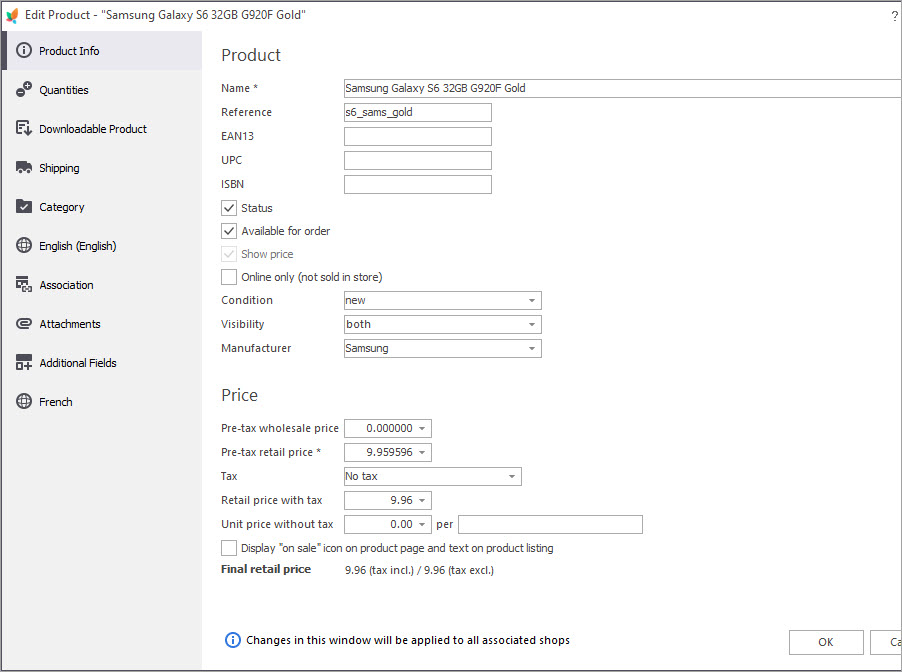
Opérations de Base sur les Produits PrestaShop
Découvrez les façons d’exécuter des actions de base sur vos produits: comment ajouter de nouveaux produits, les modifier ou les enlèver, les attribuer aux catégories etc. En Savoir Plus…
COMMENTAIRE




